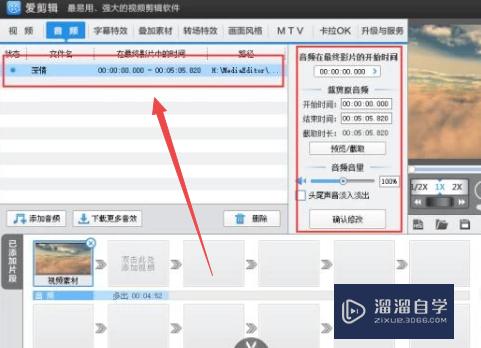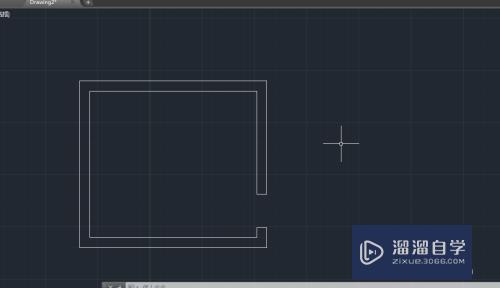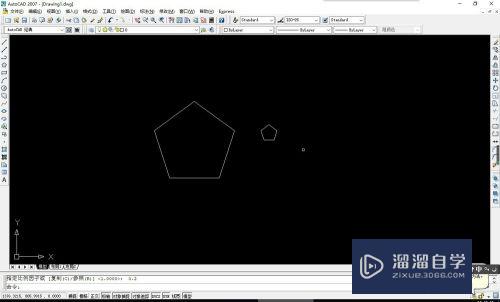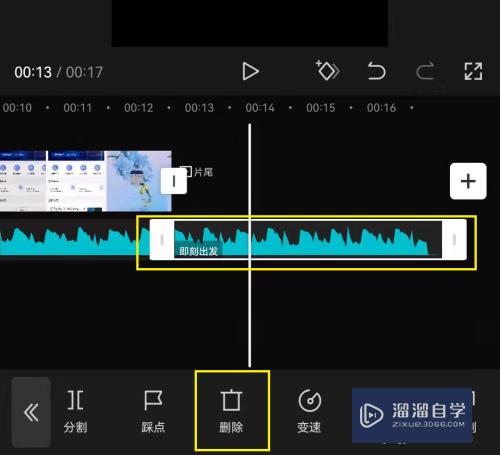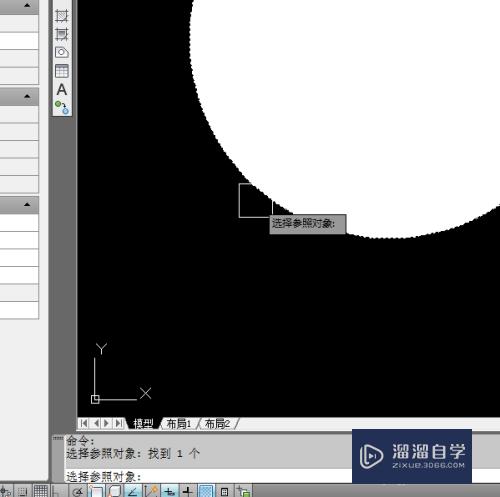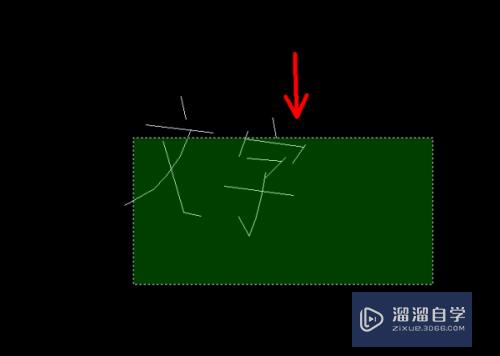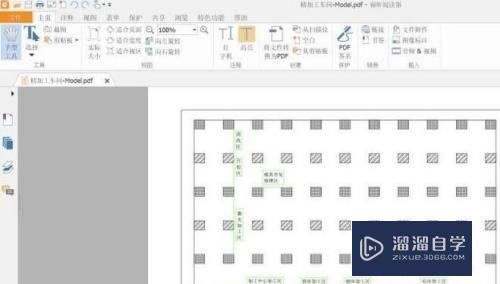CAD怎么直接用矩形命令画矩形(cad画矩形的命令)优质
CAD可以更轻松地解决最严峻的设计挑战。借助其自由形状设计工具能创建所想像的形状。软件里面有很多快速画图工具。例如矩形命令。那么CAD怎么直接用矩形命令画矩形?一起来学习一下吧!
图文不详细?可以点击观看【CAD免费视频教程】
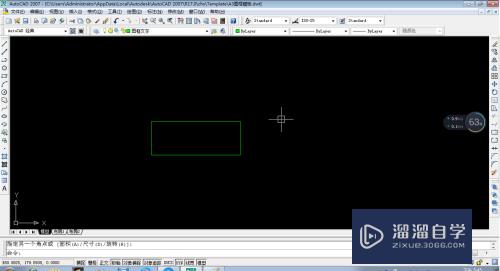
工具/软件
硬件型号:戴尔DELL灵越14Pro
系统版本:Windows7
所需软件:CAD2007
方法/步骤
第1步
打开CAD。新建一个空白文件
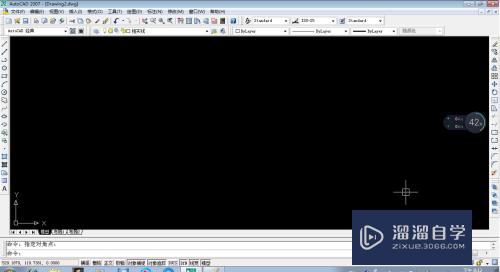
第2步
记得关闭动态输入

第3步
激活矩形命令
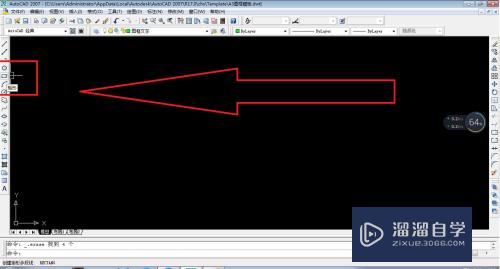
第4步
指定第一个角点。可以用鼠标。也可以输入坐标
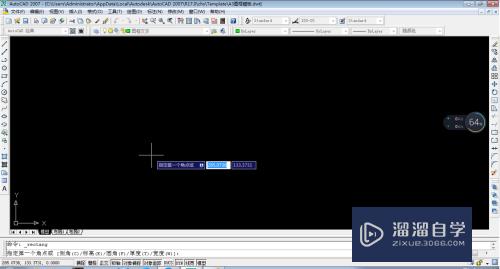
第5步
指定另一个角点。同样可以用鼠标左键点击。也可以输入在坐标

第6步
矩形画好了。
就这么简单。快吗?容易吗?
很快速。很容易。也很方便。
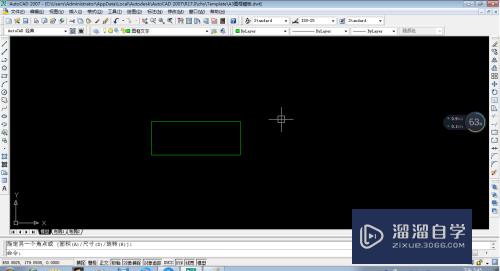
以上关于“CAD怎么直接用矩形命令画矩形(cad画矩形的命令)”的内容小渲今天就介绍到这里。希望这篇文章能够帮助到小伙伴们解决问题。如果觉得教程不详细的话。可以在本站搜索相关的教程学习哦!
更多精选教程文章推荐
以上是由资深渲染大师 小渲 整理编辑的,如果觉得对你有帮助,可以收藏或分享给身边的人
本文标题:CAD怎么直接用矩形命令画矩形(cad画矩形的命令)
本文地址:http://www.hszkedu.com/67574.html ,转载请注明来源:云渲染教程网
友情提示:本站内容均为网友发布,并不代表本站立场,如果本站的信息无意侵犯了您的版权,请联系我们及时处理,分享目的仅供大家学习与参考,不代表云渲染农场的立场!
本文地址:http://www.hszkedu.com/67574.html ,转载请注明来源:云渲染教程网
友情提示:本站内容均为网友发布,并不代表本站立场,如果本站的信息无意侵犯了您的版权,请联系我们及时处理,分享目的仅供大家学习与参考,不代表云渲染农场的立场!